xTool 中文官网新上线,您对网站体验的反馈非常重要,将使我们的网站变得更好,请填写反馈表单:点击这里
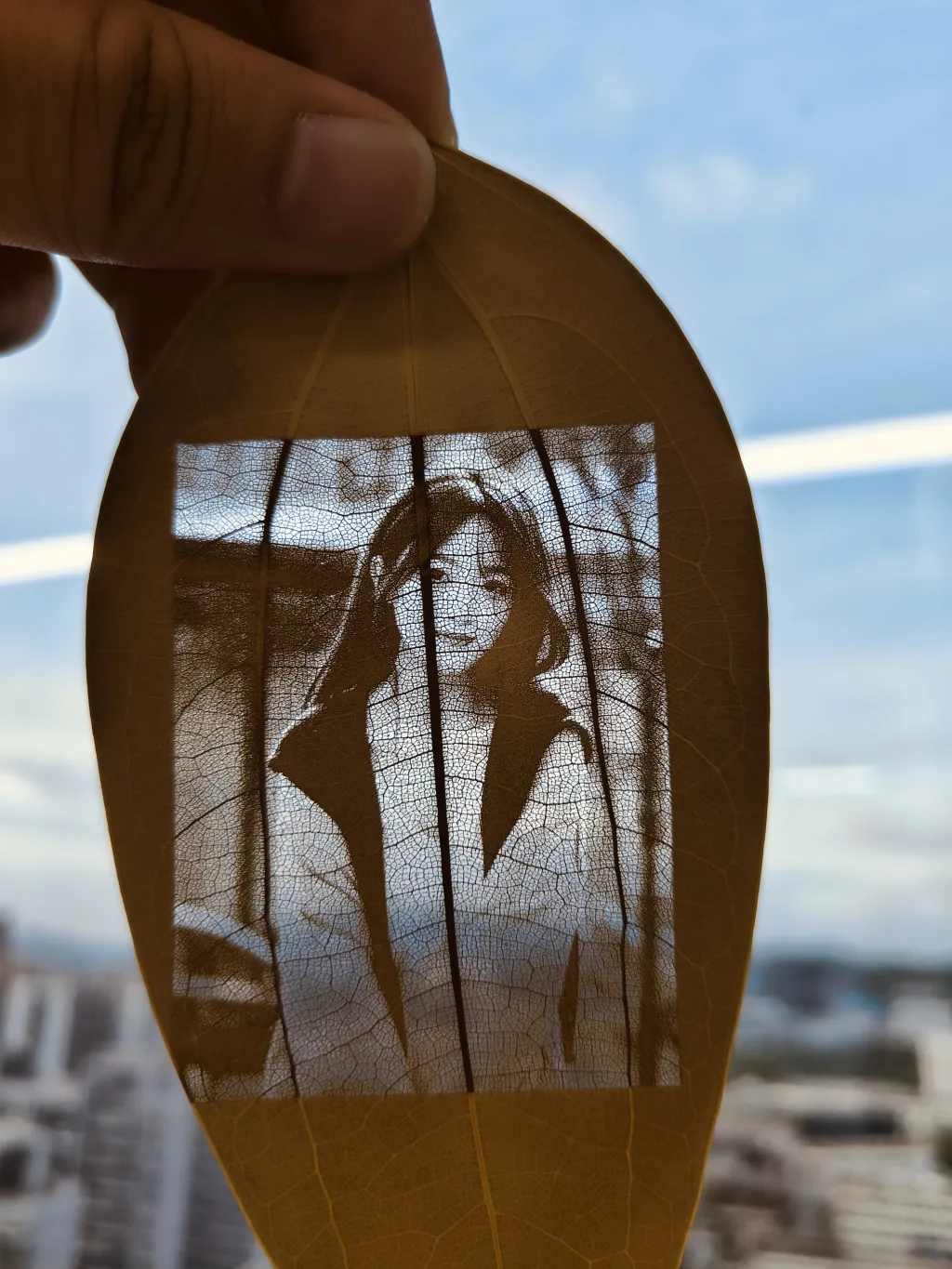
| 材料材质 | 树叶(激光平安叶) |
| 使用机型 | xTool M1 Ultra |
| 适用机型 | xTool D1 Pro、xTool M1、xTool S1、xTool F1、xTool F1 Ultra |
| 案例文件 | |
| 注意事项 | 案例中的叶子选用加工烘干过的平安叶,加工建议使用适合激光叶雕的叶子 |
| 加工耗时 | 8分06秒 |
案例制作
加工参数参考
| 加工模式 | 激光头功率 | 加工类型 | 功率 | 打点时间 | DPI/密度 |
| 底板平面加工 | 10W | 图像雕刻 | 70% | 280mm/s | 180 |
| 底板平面加工 | 20W | 图像雕刻 | 60 | 280mm/s | 180 |
步骤1
首先,打开机器并连接设备,将案例文件或者需要加工的图片导入到 XCS 软件中,并用美纹纸或其他工具将加工的叶子进行固定,先进行自动测量厚度,叶子可以用0.1的A4纸代替进行对焦,然后使用标定功能将叶子可加工区域进行两点标定,并将照片拖入标定的画布进行调节大小

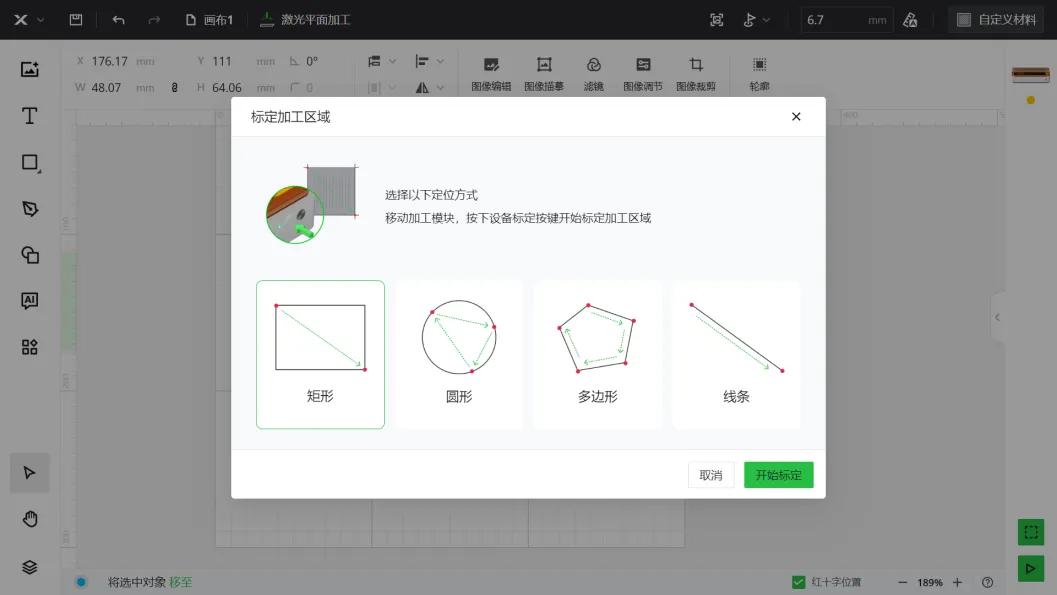


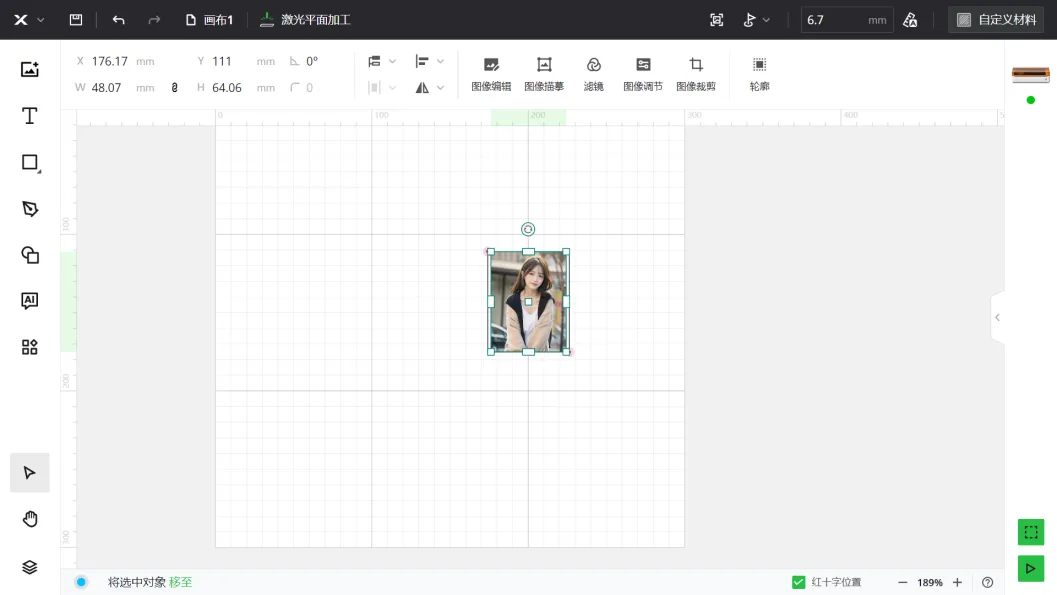
步骤2:
注意图片需要进行反色,图像模式选择Jarvis,当前使用的是10W激光头所以加工参数速度建议280,功率70,雕刻密度 180,实际可根据叶子厚度及材质等进行调整,调整完以上参数后点击加工按键进行加工。
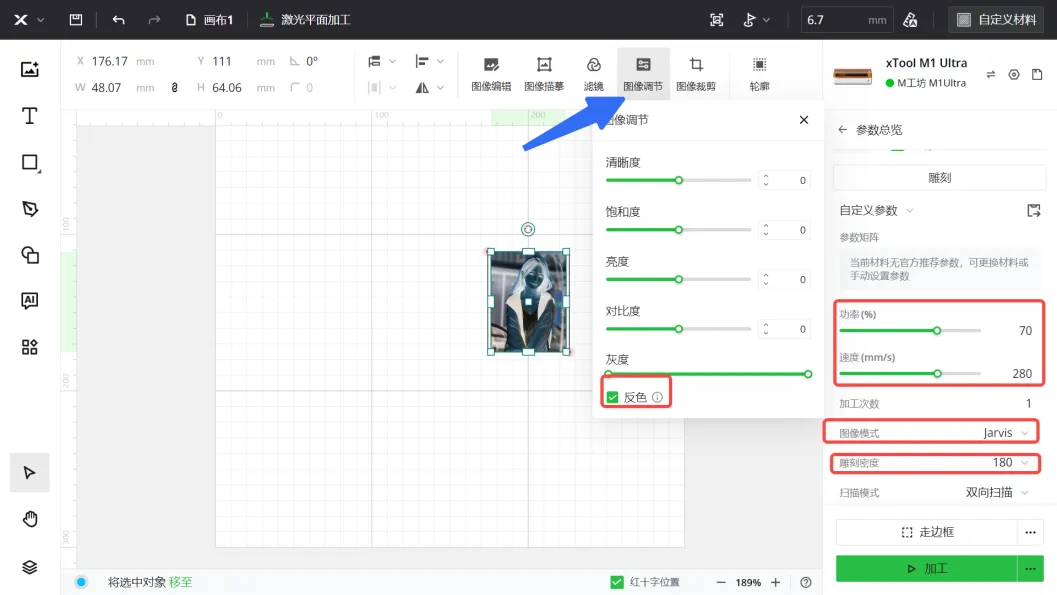
步骤3:
完成
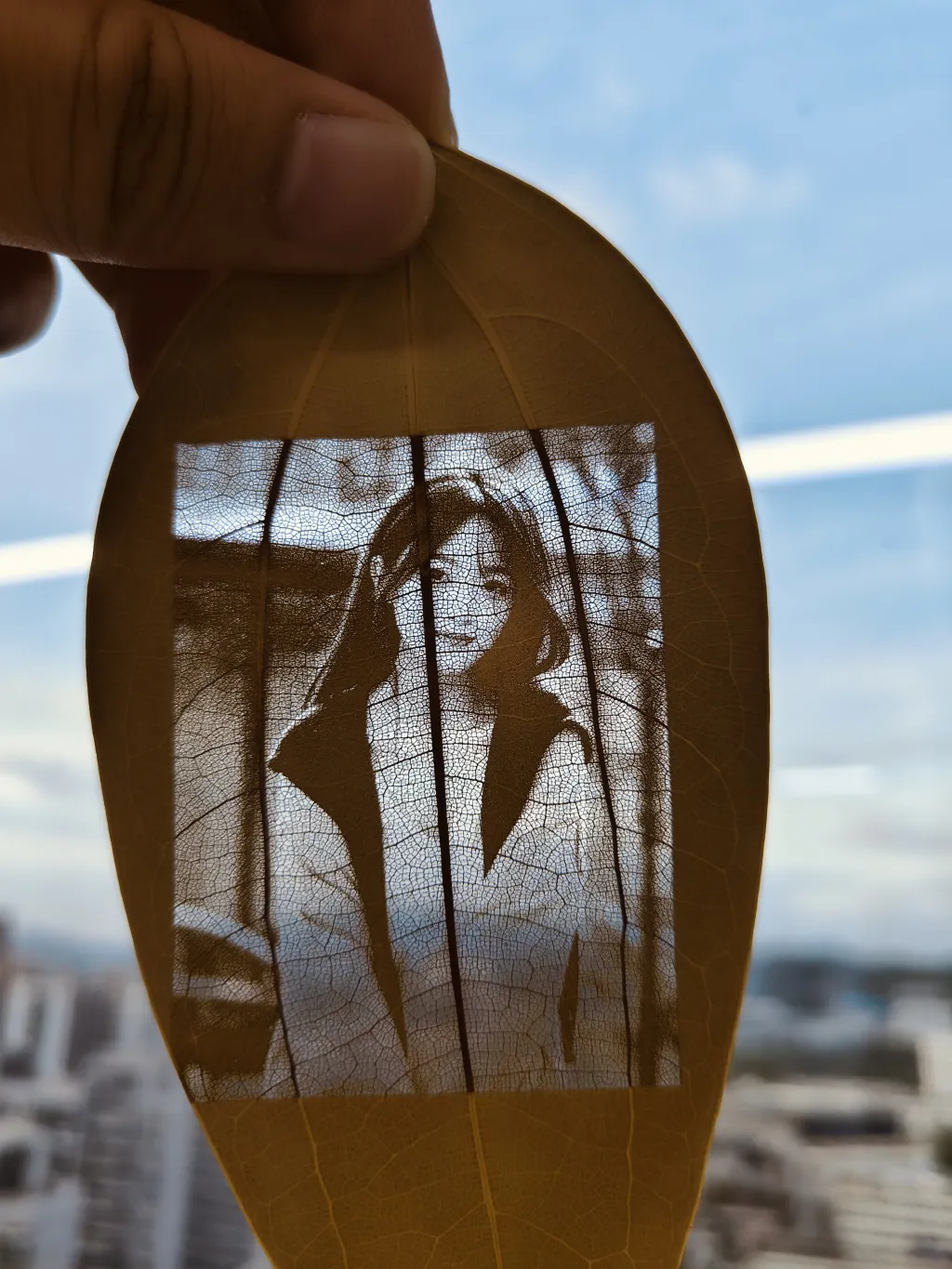
常见问题1:
当雕刻叶子出现叶脉严重断裂或破损时,需要降低功率,可每次降低5%直至叶脉完整。

常见问题2:
当雕刻叶子出现如下图叶脉雕刻不透时,需要根据叶子厚度及材质特性在其他参数不变的情况下提高功率数值,可每次增加5%直至完全雕透效果。

常见问题3:
当雕刻叶子出现叶脉雕刻清晰度不够或颜色较浅时,可以通过提高雕刻密度值调整。
常见问题4:
挑选叶子需选购成色及烘干效果好的,叶子的质量会影响雕刻效果,未进行处理的普通叶子进行雕刻无法达到图片效果